Jak rychle a snadno vybrat bloky obsahu v aplikaci Word

Vedle zadávání textu, grafiky a jiného obsahu v aplikaci Word je pravděpodobně nejběžnější úkol, který budete provádět, výběr obsahu. Téměř každý úkol začíná výběrem něčeho, ať už jde o text, obrázek, tabulku apod. Ukážeme vám několik způsobů výběru obsahu v aplikaci Word.
Použití klávesnice
Pokud dáváte přednost klávesnici přes myš můžete rychle a jednoduše vybrat obsah pomocí klávesy "Shift" s jinými klávesami pro výběr různých bloků obsahu. Následující tabulka zobrazuje různé klávesové příkazy, které můžete použít k výběru obsahu v aplikaci Word.
| Výběr ... | Stiskněte ... |
| Znak vpravo od místa kurzoru | Shift + |
| Znak v čase vlevo od místa kurzoru | Shift + ← |
| Blok obsahu z místa kurzoru na konec řádku | Shift + End |
| Blok obsahu z pozice kurzoru na začátek řádku | Shift + Home |
| Blok textu z ukazatele vkládání do řádku nad | Shift + ↑ |
| Blok textu z ukazatele vkládání do | Shift + ↓ |
Následující obrázek ukazuje příklad použití klávesy "Shift" a šipky dolů pro výběr více řádků
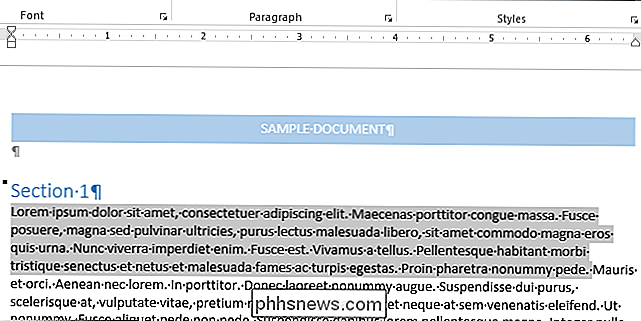
Můžete také vybrat celou větu najednou
Použití myši
SOUVISEJÍCÍ: Zakázání panelu Mini Toolbar a živého náhledu v aplikaci Word 2013
Výběr obsahu pomocí myši je nejběžnější metodou výběru obsahu a je snadný způsob, jak vybrat širokou škálu množství obsahu. Jednoduše umístěte myš nad začátek obsahu, který chcete vybrat, a klepněte a přetáhněte obsah, který chcete vybrat. Obsah se zvýrazní nebo vybere. Zastavte přetažením myši (uvolněte tlačítko myši) a označte konec bloku obsahu.
Když zastavíte výběr obsahu pomocí myši, objeví se miniaturní panel nástrojů, který vám umožní rychle a snadno použít základní formátování vybraného obsahu.
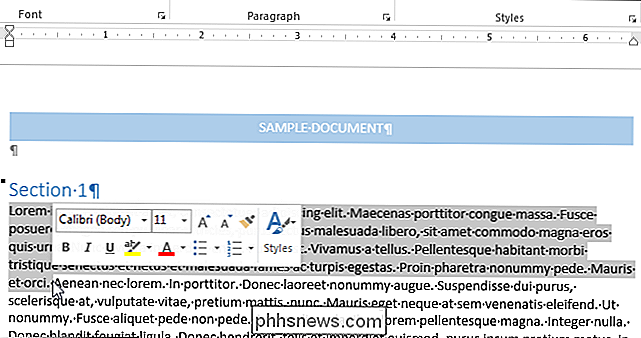
Použití režimu rozšíření (F8)
Po stisknutí klávesy "F8" v aplikaci Word je povolen režim rozšíření. Toto ukotvuje kurzor na jeho aktuálním místě při přípravě na výběr obsahu. Přesuňte kurzor pomocí kláves se šipkami na klávesnici a změňte velikost výběru.
Pomocí režimu Extend můžete vybrat různé části obsahu. Například stisknutím tlačítka "F8" se jednou zapne režim Extend. Stisknete-li druhý čas tlačítko "F8", zvolí se aktuální slovo. Stisknutím tlačítka "F8" již třetí čas vyvolejte aktuální větu. Stisknutím tlačítka "F8" si čtvrté vybíráte aktuální odstavec a po páté vybíráte celý dokument zhora dolů.
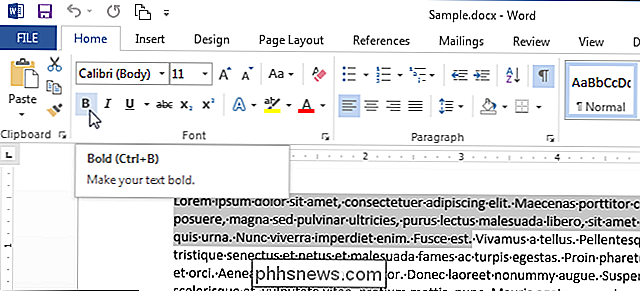
Stavový řádek ukazuje, kolik slov je ve výběru obsaženo.
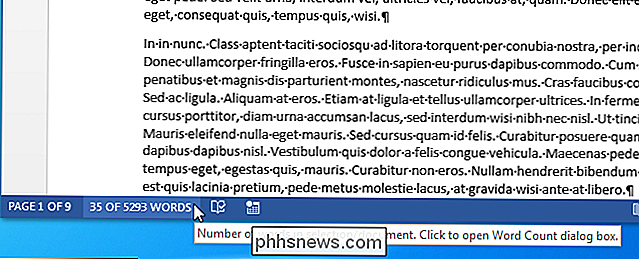
Word zůstává v režimu Extend dokud neprovedete něco k obsahu, jako je formátování, nebo dokud nestlačíte klávesu "Esc". Pokud ukončíte režim rozšíření tím, že uděláte něco s obsahem, výběr zmizí. Pokud ukončíte režim rozšíření stisknutím klávesy "Esc", zůstane obsah vybrán, což vám umožní něco udělat.
Někdy je užitečné vybrat nekontinuální obsah v bloku. Možná chcete vybrat pouze určitý počet znaků na každém řádku. Chcete-li to provést, stiskněte klávesy "Ctrl + Shift + F8" a použijte klávesy se šipkami pro zahrnutí obsahu, který chcete vybrat.
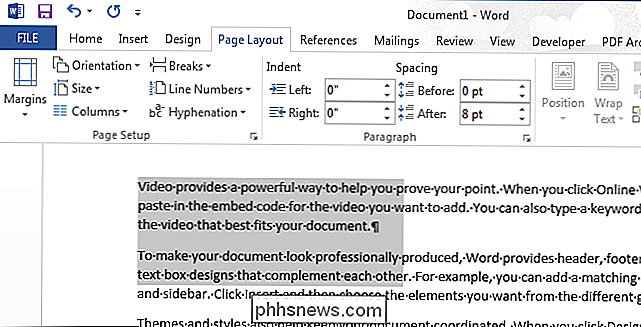
Chcete-li použít tlačítko myši pro výběr bloku obsahu namísto kláves se šipkami, můžete jednoduše podržte klávesu Alt po stisknutí tlačítka "F8" při výběru. Obsah je zvolen stejným způsobem jako stisknutím klávesy "Ctrl + Shift + F8".
Nezapomeňte, že jakmile vstoupíte do režimu rozšíření, musíte buď něco udělat, nebo stisknutím tlačítka "Esc" ukončíte režim rozšíření. Celý dokument
Můžete rychle vybrat obsah celého dokumentu. Je-li váš dokument velmi dlouhý, je užitečné použít příkaz k rychlému výběru celého dokumentu. Chcete-li to provést, ujistěte se, že je vybrána karta "Domov". V sekci "Úpravy" klikněte na "Vybrat" av rozbalovací nabídce vyberte "Vybrat vše". Je vybrán celý dokument
Můžete také stisknout tlačítko "Ctrl + A" pro výběr celého dokumentu, zatímco kurzor je v libovolném bodě dokumentu. Použití funkce "Vybrat vše" nebo stisknutí klávesy "Ctrl + A" je stejné jako stisknutí tlačítka "F8" pětkrát v režimu Extend.
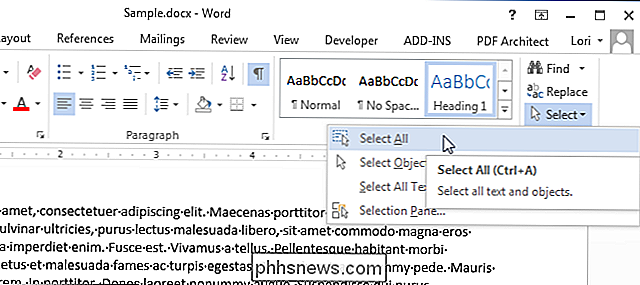

Procházení a přehrávání terabytů retro games z vašeho gauče s Kodi
Kdykoli budete chtít procházet masivní sbírku retro videohier z vaší gauče a začít hrát něco, aniž byste se zvedli ? Pokud máte nainstalované PC s domácím kitem s instalovaným systémem Kodi a RetroArch, může být toto nastavení vašeho snu možné. SOUVISEJÍCÍ: Jak nastavit RetroArch, Ultimate All-In-One Emulátor Retro Games Jako součást svého poslání, který se snaží uchovat digitální kulturu, Internet Archive hostí masivní sbírku retro videohry, které můžete dokonce hrát online.

Jak nahrát a označit obrázky a fotky ve FaceBooku
Pokud jste uživatelem služby FaceBook, pravděpodobně jste zjistili, že dostanete oznámení, když někdo označil vaši fotku a tato fotografie se také zobrazí na vaší časové ose, pokud ji schválíte. Při nahrávání fotografie do Facebooku můžete také někoho označit, aby se ujistil, že dostal oznámení a je to docela snadné. Během tohoto procesu také rych



